Maison >Tutoriel logiciel >Logiciel de bureau >Étapes pour supprimer les espaces entre les caractères du texte dans Word 2016
Étapes pour supprimer les espaces entre les caractères du texte dans Word 2016
- 王林avant
- 2024-04-26 10:25:171188parcourir
Il y a des espaces dans le texte, ce qui affecte la belle mise en page. Comment puis-je les supprimer rapidement ? L'éditeur PHP Xigua vous présente les étapes pour supprimer les espaces entre les caractères chinois dans Word 2016. Jetons un coup d'œil.
1. Cliquez sur la commande [Démarrer] dans la barre de fonctions au-dessus du document.
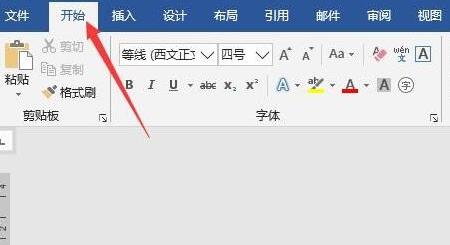
2. Cliquez sur [Remplacer] dans le ruban [Modifier].
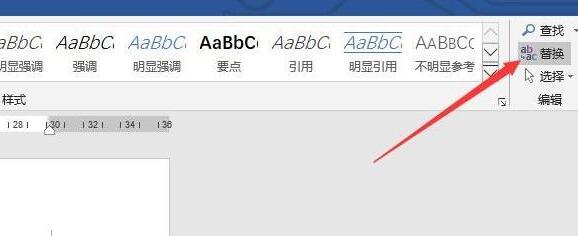
3. Après avoir ouvert la boîte de dialogue, saisissez [([!^1-^127])[ ^s]{1,}([!^1-^127])] dans le texte [Rechercher du contenu] Si cela correspond, entrez [12] dans la zone de texte [Remplacer par].
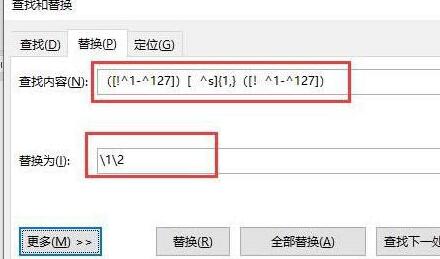
4. Cliquez sur le bouton [Plus] sous la zone de texte.
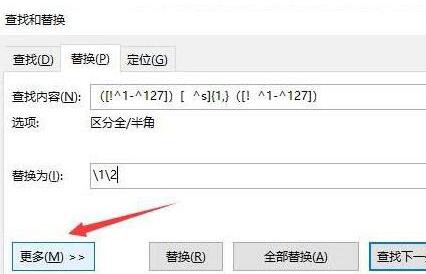
5. Cochez la case devant [Utiliser des caractères génériques].
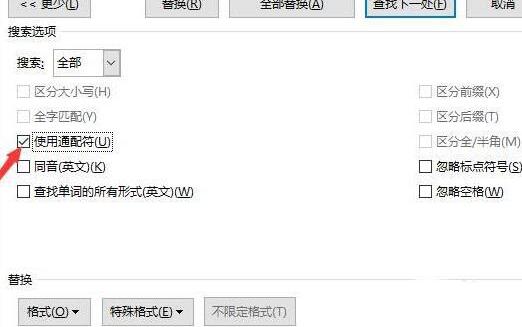
6. Enfin, cliquez sur [Remplacer tout] pour supprimer les espaces entre tous les caractères chinois du document.
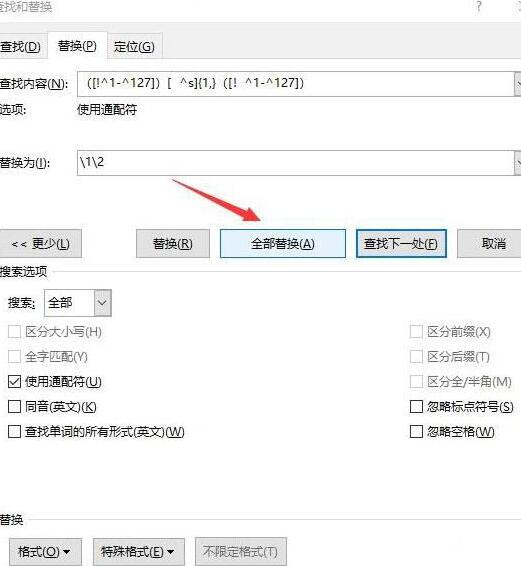
Ce qui précède est le contenu détaillé de. pour plus d'informations, suivez d'autres articles connexes sur le site Web de PHP en chinois!
Articles Liés
Voir plus- Explication détaillée sur la façon d'ouvrir et de lire les fichiers CSV
- Étapes et précautions pour l'ouverture et le traitement des fichiers au format CSV
- Méthodes et conseils pour ouvrir des fichiers CSV : Convient à une variété de logiciels
- Un guide rapide sur la manipulation des fichiers CSV
- Apprenez à ouvrir et à utiliser correctement les fichiers CSV

